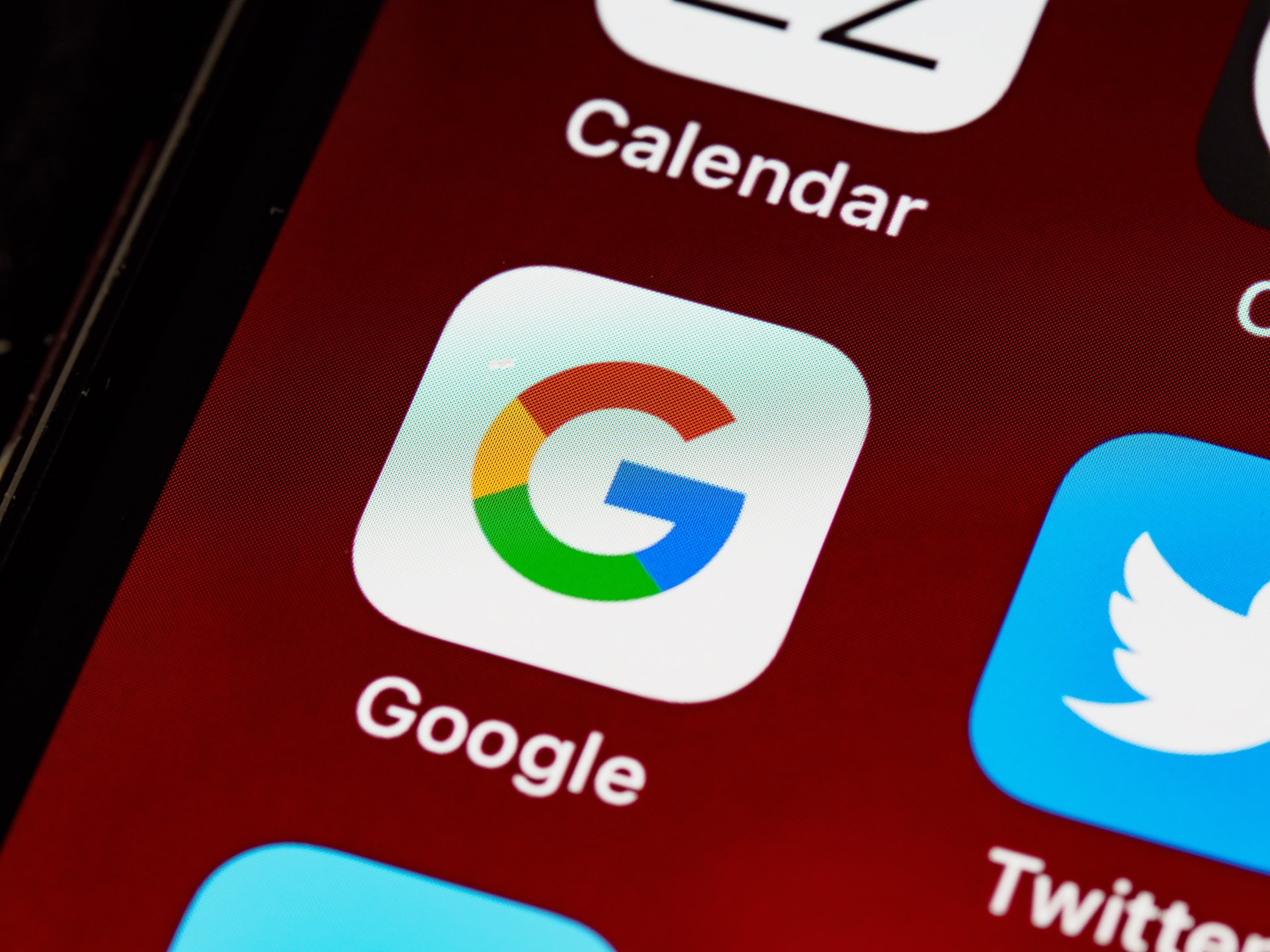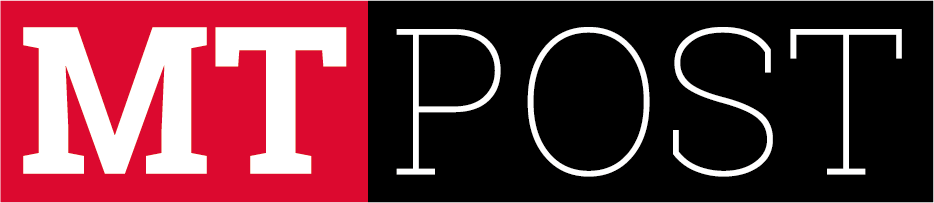Aprenda de uma vez, em detalhes, o que fazer para dar upload em seus arquivos do Google Drive
Você sabe qual é o passo a passo para a realização de upload de arquivos do Google Drive? Nós separamos um breve tutorial. No computador, para ser mais rápido, esses arquivos múltiplos devem estar na mesma pasta, ou seja, não são selecionados vários itens de uma só vez, mas sim uma única pasta onde constem todos os arquivos desejados.
Então o primeiro passo para realizar esse processo, de uma forma rápida e prática, começa já na organização dos itens a serem salvos já dentro do aparelho. Assim, em casos de múltiplos arquivos, o mais correto é deixar já todos dentro de uma mesma pasta. No celular, por outro lado, há a possibilidade de selecionar mais de um item por vez, não havendo essa necessidade.
Mesmo no computador, é possível também arrastar mais de um arquivo para a tela principal, e escolher colocar ou em uma pasta já existente ou diretamente no “meu drive”, que é onde ficam dispostos todos os itens.
O processo de salvamento na nuvem ocorre de modo similar em todos os aparelhos; mas para ser mais compreensível, o mais correto é informar o passo a passo de cada um em específico.
1º passo – clicar no mais (+) na parte superior esquerda da tela;
2º passo – escolher “upload de arquivo”;
3º passo – procurar o arquivo no computador e clicar em abrir.
E pronto, após fazer isso, o arquivo já começa o envio automaticamente. Vale lembrar que há outros caminhos para se fazer isso, por exemplo, clicando em meu drive em vez de (+), e seguindo os outros passos.
Além do mais, esse é o caminho para enviar itens unitários; e como dito, dá para arrastar mais de um por vez diretamente para a plataforma, ou através das pastas.